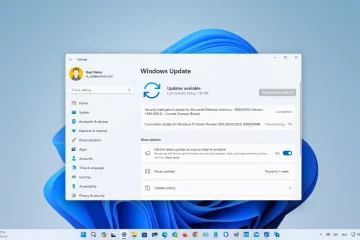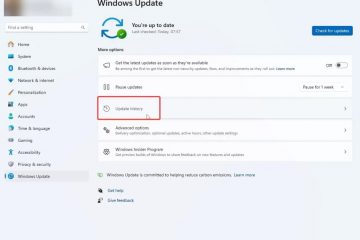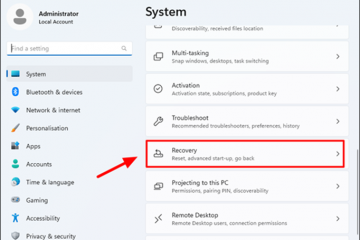Este artigo fornece um guia sobre como alterar o idioma de exibição no novo aplicativo Outlook para Windows 11. Esse recurso é ideal se você preferir um idioma diferente do padrão do sistema ou precisar se comunicar com falantes de outros idiomas. Ele oferece instruções sobre como acessar as configurações de idioma, escolher um novo idioma de exibição e aplicar essa alteração às pastas padrão do aplicativo.
Este artigo explica como alterar o idioma de exibição no novo aplicativo Outlook no Windows. 11.
O novo Outlook para Windows traz os recursos mais recentes e um design moderno e simplificado, com suporte para contas profissionais ou escolares do Microsoft 365 apoiadas pelo Exchange, Outlook.com, Hotmail e Gmail.
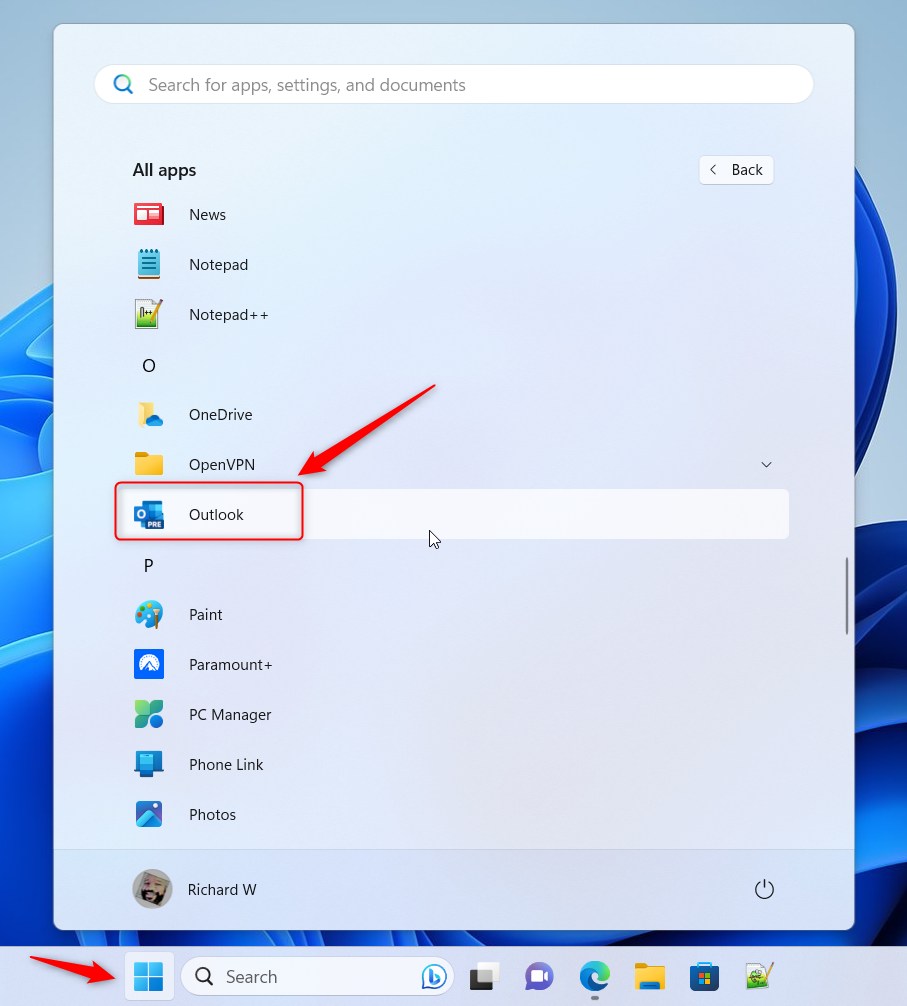
O aplicativo tem muitos recursos, incluindo suporte para gerenciamento de assinaturas, encaminhamento de e-mails, definição do endereço De padrão, backup de sua caixa de correio, alteração do painel de leitura, abertura de uma nova janela para uma mensagem, traduções de idiomas, ativar ou desativar previsões de texto, alternar conta principal, compartilhar uma agenda, alterar idioma, formato de data e hora, publicar uma agenda e muito mais.
O Outlook exibirá pastas padrão no idioma de exibição padrão do sistema. Você pode alterar isso para qualquer idioma compatível no aplicativo.
Alterar o idioma no aplicativo Outlook pode ser útil se você preferir usar um idioma diferente do idioma padrão do seu sistema. O aplicativo oferece suporte a vários idiomas, para que você possa escolher o idioma com o qual se sente mais confortável e usá-lo em todas as suas comunicações.
Isso pode ajudá-lo a entender melhor os recursos e funções do aplicativo e facilitar a leitura e a redação de e-mails.. Além disso, alterar o idioma no Outlook pode ajudá-lo a se comunicar de maneira mais eficaz com pessoas que falam um idioma diferente do seu.
Alterar o idioma no novo aplicativo Outlook
Como mencionado acima, o Outlook suporta vários idiomas de exibição. Os usuários podem mudar para os idiomas suportados com os quais se sentem mais confortáveis e usá-los para todas as comunicações.
Veja como fazer isso.
Primeiro, abra o novo aplicativo Outlook no Windows 11.
Você pode fazer isso clicando em Iniciar-> Todos os aplicativos-> Aplicativo Outlook. Ou use a caixa de pesquisa do menu Iniciar para pesquisar pelo Outlook e abri-lo.
Quando o aplicativo abrir, clique em Configurações (engrenagem no canto superior direito) para continuar.
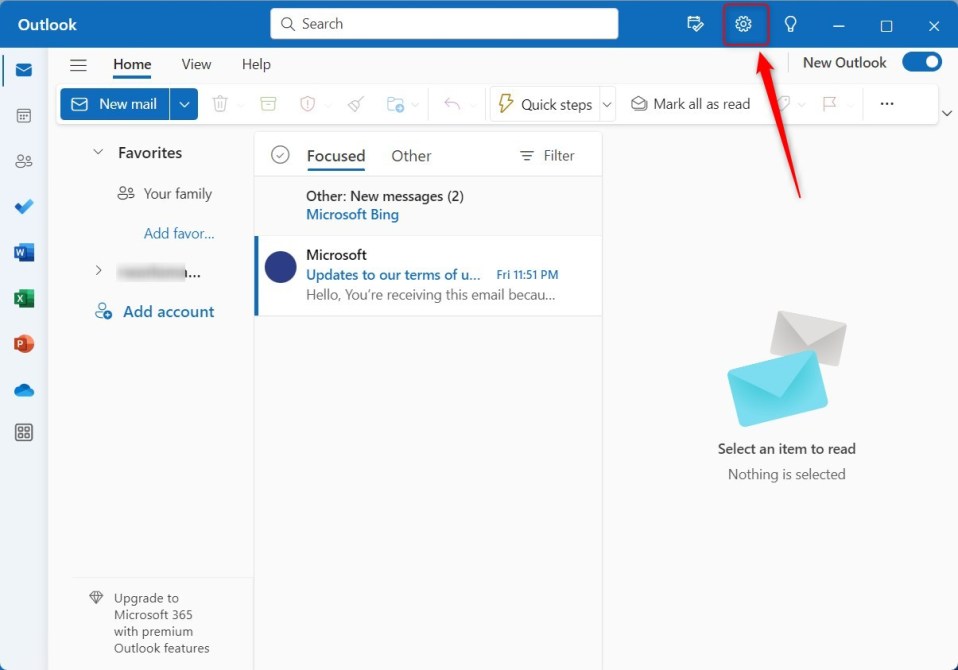
Na página Configurações , clique na guia Geral na barra lateral esquerda e selecione Idioma e hora à direita.
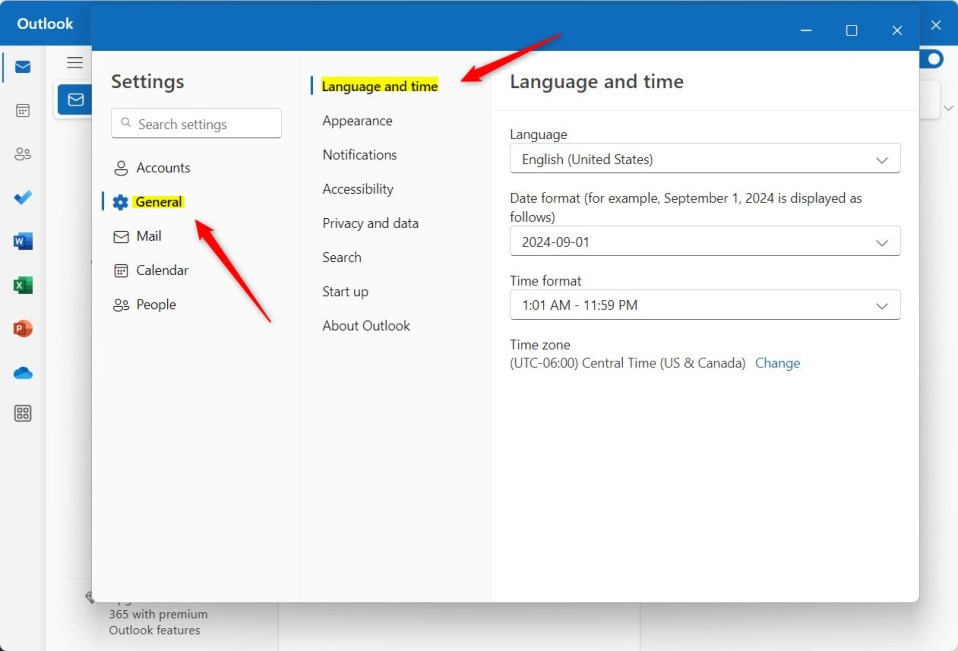
No Geral-> Página de configurações de idioma e horário, em Idioma, use o cursor suspenso para selecionar um novo idioma para exibir as pastas padrão.
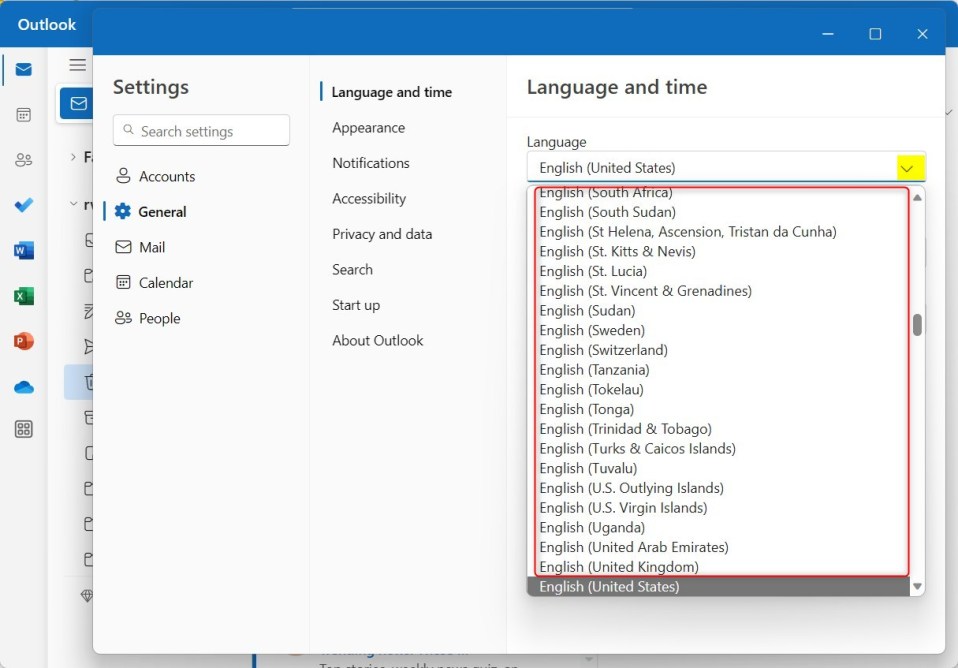
Em seguida, marque a caixa “Renomear as pastas padrão para que seus nomes correspondam ao idioma especificado“para renomear as pastas padrão no Outlook.
Você deve atualizar a página para que os nomes das pastas padrão sejam atualizados.
Isso deve bastar!
Conclusão:
Esta postagem mostrou como alterar o idioma de exibição no novo aplicativo Outlook no Windows 11. Use o formulário de comentários abaixo se encontrar erros ou tiver algo a acrescentar.